ホームページ >システムチュートリアル >Windowsシリーズ >win10でサウンドイコライザーをオンにするにはどうすればよいですか? win10でサウンドイコライザーを開くチュートリアル
win10でサウンドイコライザーをオンにするにはどうすればよいですか? win10でサウンドイコライザーを開くチュートリアル
- WBOYWBOYWBOYWBOYWBOYWBOYWBOYWBOYWBOYWBOYWBOYWBOYWB転載
- 2024-02-10 18:18:261865ブラウズ
phpエディタXigua今日は、win10サウンドイコライザーを開く方法を紹介します。 win10システムでは、サウンドイコライザーは、さまざまな周波数で音量を調整して、音楽やビデオの音質をよりバランスが取れてクリアにすることができる非常に実用的な機能です。以下では、高品質の音楽とオーディオビジュアル体験を簡単に楽しむことができるように、win10 でサウンドイコライザーをオンにする方法を詳しく紹介します。
Win10 サウンド イコライザーを開くチュートリアル
1. まず、デスクトップの右下隅にあるサウンド アイコンを見つけて右クリックし、開いたメニュー項目で [サウンド設定を開く] を選択します。 。
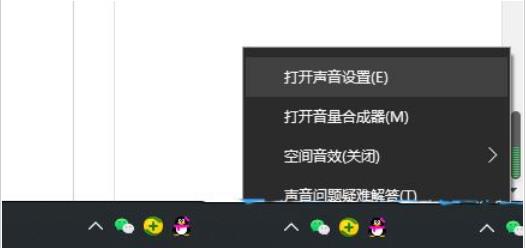
#2. システムのホームページ設定ウィンドウで、左側の [サウンド] を選択し、右側の関連設定の下にある [サウンド コントロール パネル] をクリックします。
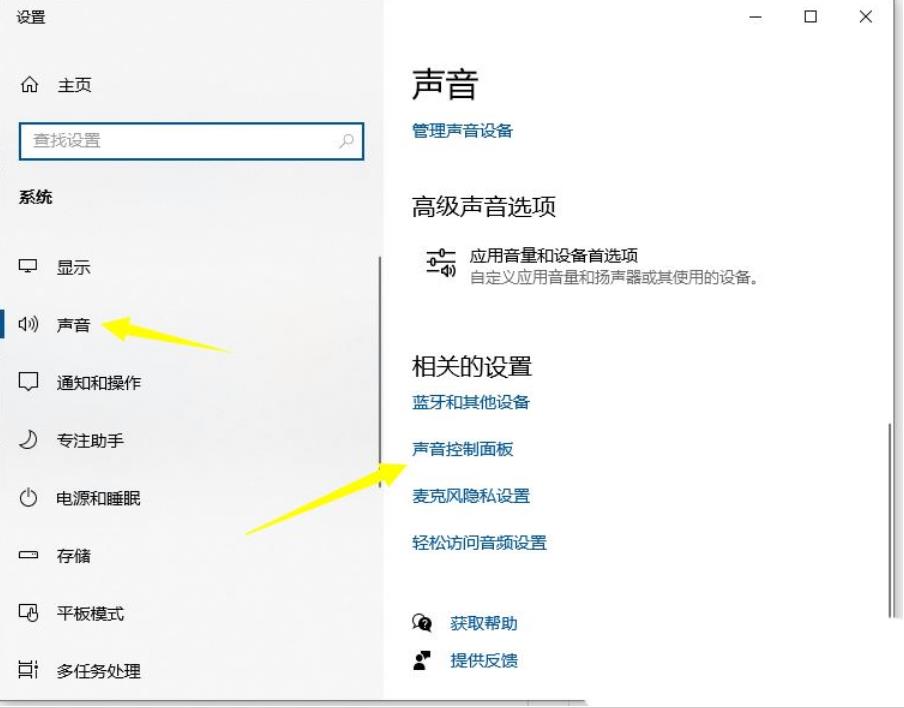
#3. サウンド ウィンドウの再生タブで、ダブルクリックしてデフォルトのデバイスを開きます。
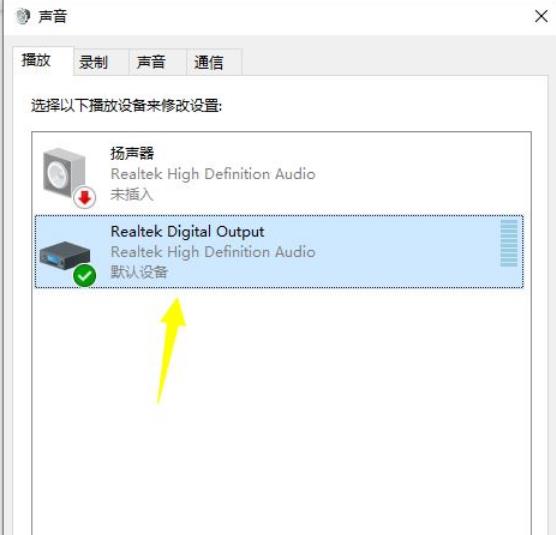
#4. 次に、「レベル」タブに切り替えて、音量を最高レベルまで上げます。
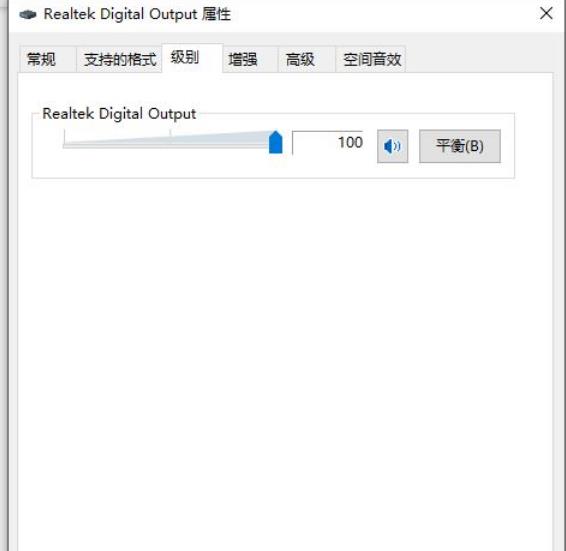
#5. 次に、[拡張] タブに切り替え、[すべてのサウンド効果を無効にする] のチェックを外し、[即時モード] にチェックを入れます。
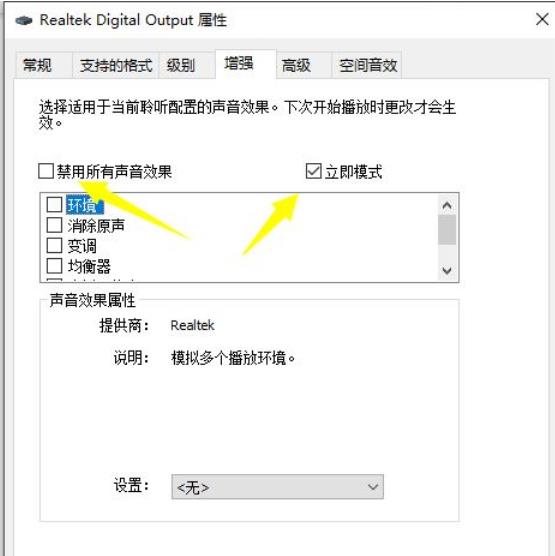
#6. 下のリストで [ラウドネス バランス] を見つけ、クリックしてオンにし、[OK] をクリックします。
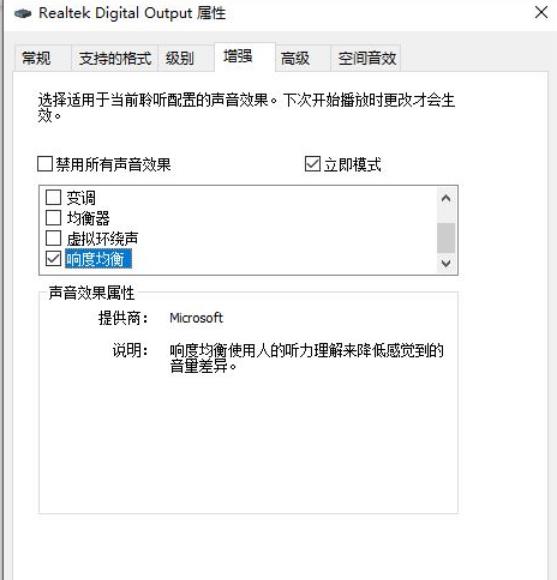
サウンド カード ドライバーに問題があり、設定できない場合は、次の方法を参照して解決できます
#1。デスクトップ上でこのコンピュータをクリックし、表示されるメニュー項目から「管理」を選択します。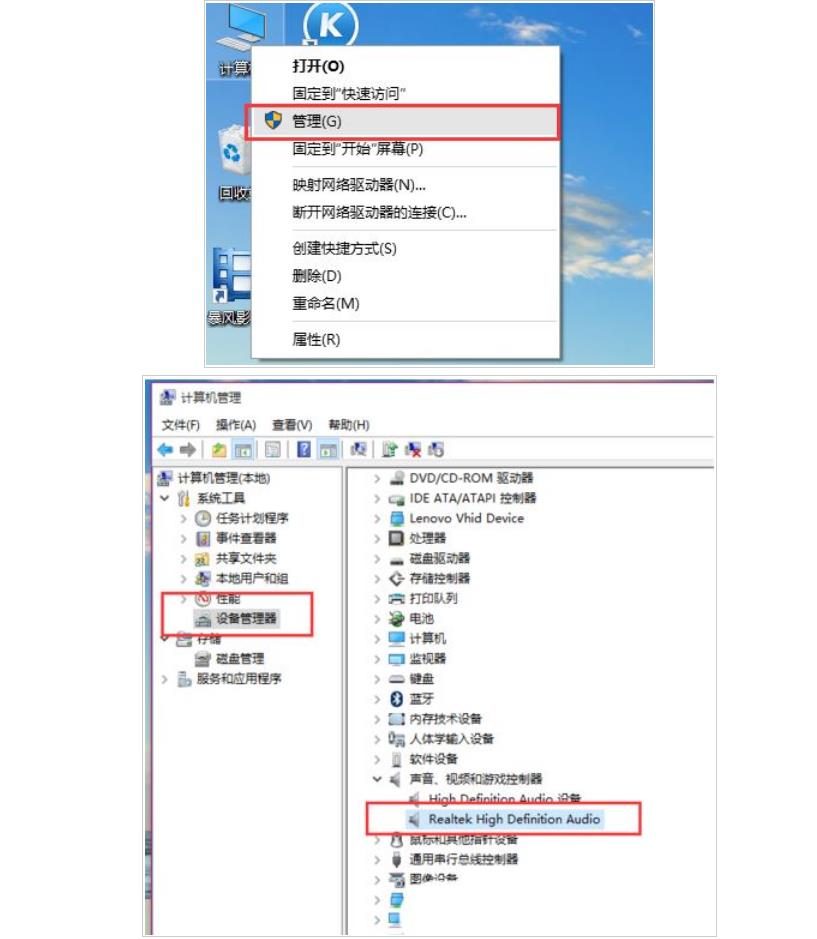
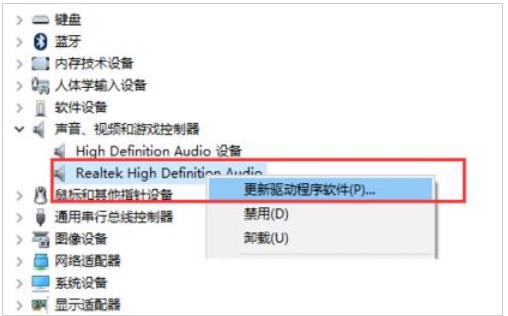
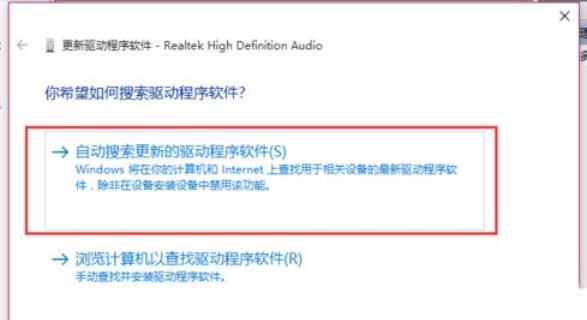
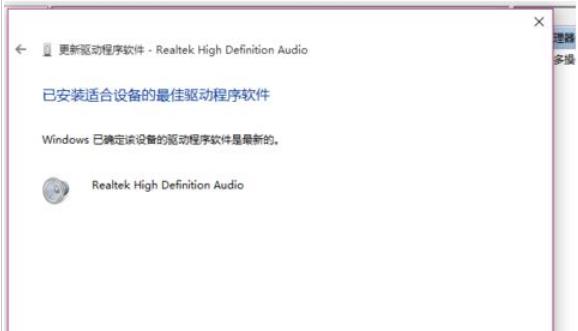
以上がwin10でサウンドイコライザーをオンにするにはどうすればよいですか? win10でサウンドイコライザーを開くチュートリアルの詳細内容です。詳細については、PHP 中国語 Web サイトの他の関連記事を参照してください。

